تمكين فحص الاتصالات المشفرة
لتمكين فحص الاتصالات المشفرة:
- في نافذة التطبيق الرئيسية، انقر فوق الزر
 .
. - في نافذة إعدادات التطبيق، اختر الإعدادات العامة ← إعدادات الشبكة.
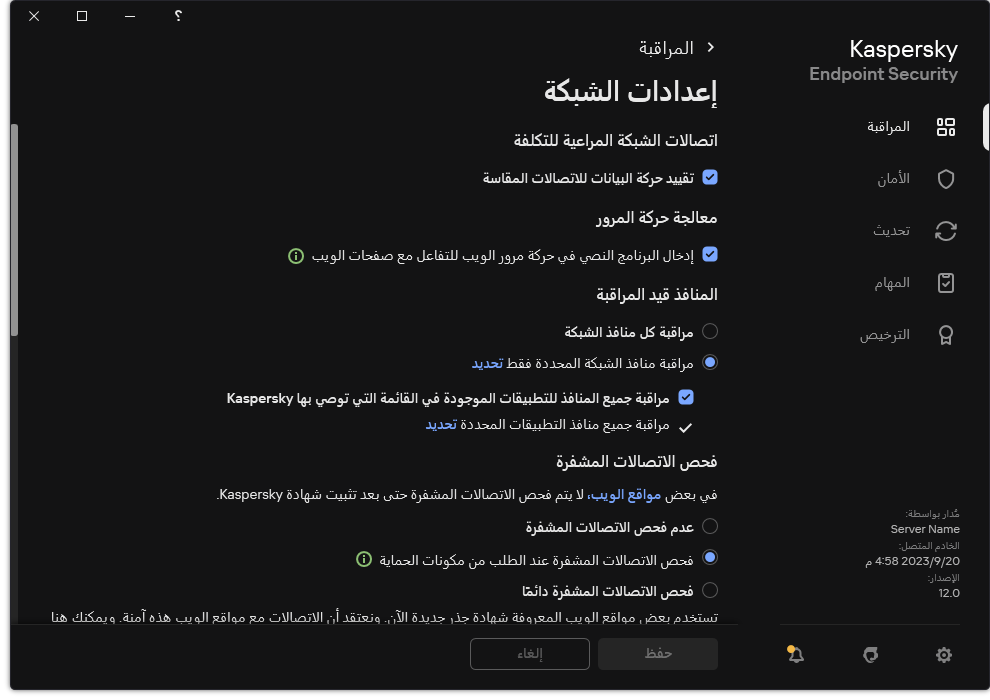
إعدادات فحص الاتصالات المشفرة
- في القسم فحص الاتصالات المشفرة، حدد وضع فحص الاتصال المشفر:
- عدم فحص الاتصالات المشفرة. لن يتمكن Kaspersky Endpoint Security من الوصول إلى محتويات مواقع الويب التي تبدأ بالحروف
https://. - فحص الاتصالات المشفرة عند الطلب من مكونات الحماية. سوف يفحص Kaspersky Endpoint Security الحركة المشفرة فقط عند طلبها بواسطة مكونات الحماية من تهديدات الويب والحماية من تهديدات البريد والتحكم في الويب.
- فحص الاتصالات المشفرة دائمًا. سوف يفحص Kaspersky Endpoint Security حركة شبكة الاتصالات المشفرة حتى إذا تم تعطيل مكونات الحماية.
لا يفحص Kaspersky Endpoint Security الاتصالات المشفرة التي تم إنشاؤها بواسطة تطبيقات موثوقة تم تعطيل فحص حركة مرورها. لا يفحص Kaspersky Endpoint Security الاتصالات المشفرة من قائمة مواقع الويب الموثوقة المحددة مسبقًا. يتم إنشاء القائمة المحددة مسبقًا لمواقع الويب الموثوقة بواسطة خبراء Kaspersky. يتم تحديث هذه القائمة بقواعد بيانات برنامج مكافحة الفيروسات الخاصة بالتطبيق. ويمكنك عرض القائمة المحددة مسبقًا لمواقع الويب الموثوقة فقط في واجهة Kaspersky Endpoint Security. ولا يمكنك عرض القائمة في وحدة تحكم Kaspersky Security Center.
- عدم فحص الاتصالات المشفرة. لن يتمكن Kaspersky Endpoint Security من الوصول إلى محتويات مواقع الويب التي تبدأ بالحروف
- يمكنك عند الضرورة إضافة الاستثناءات من الفحص: العناوين والتطبيقات الموثوقة.
- يمكنك تكوين الإعدادات لفحص الاتصالات المشفرة (انظر الجدول أدناه).
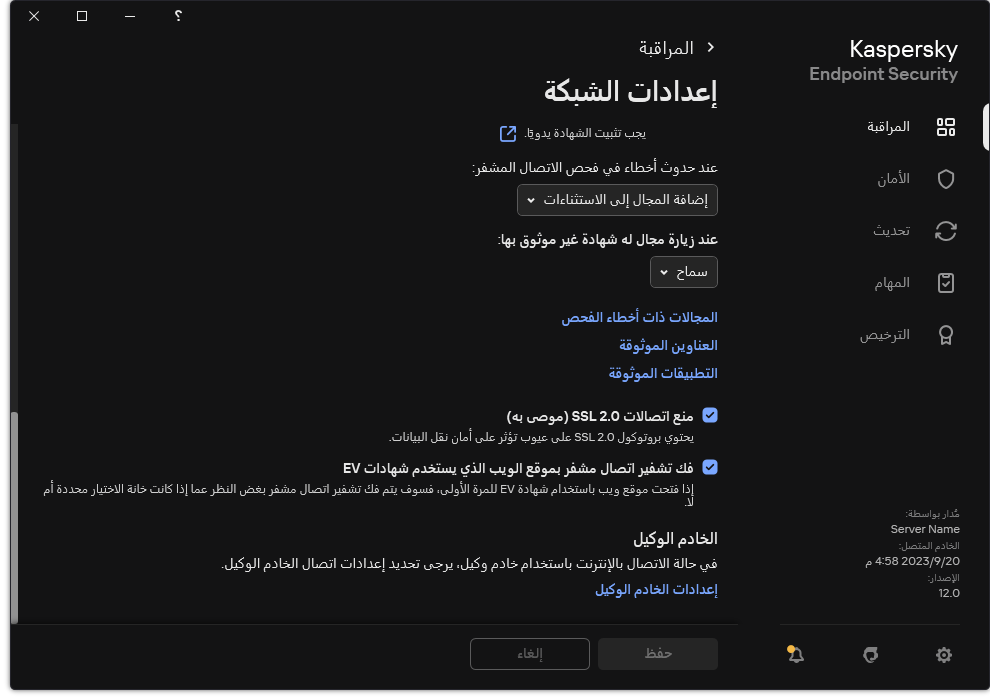
الإعدادات الإضافية لفحص الاتصالات المشفرة
- احفظ تغييراتك.
إعدادات فحص الاتصالات المشفرة
المعلمة
الوصف
شهادات الجذر الموثوق بها
قائمة شهادات الجذر الموثوق بها. يتيح لك Kaspersky Endpoint Security تثبيت شهادات الجذر الموثوق بها على أجهزة كمبيوتر المستخدم إذا احتجت، على سبيل المثال، إلى نشر مركز شهادات جديد. ويتيح لك التطبيق إضافة شهادة إلى متجر شهادات Kaspersky Endpoint Security خاص. وفي هذه الحالة، تعتبر الشهادة موثوقة فقط لتطبيق Kaspersky Endpoint Security. بمعنى آخر، يستطيع المستخدم الوصول إلى موقع ويب باستخدام الشهادة الجديدة في المستعرض. وإذا حاول تطبيق آخر الوصول إلى موقع الويب، فيمكنك الحصول على خطأ في الاتصال بسبب مشكلة في الشهادة. ولإضافتها إلى مخزن شهادات النظام، يمكنك استخدام سياسات مجموعة Active Directory.
عند زيارة مجال له شهادة غير موثوق بها
- سماح. عند زيارة مجال ذو شهادة غير موثوقة، يسمح برنامج Kaspersky Endpoint Security باتصال الشبكة.
عند فتح مجال ذو شهادة غير موثوقة في مستعرض، يعرض Kaspersky Endpoint Security صفحة HTML يظهر بها تحذيرًا وسببًا يفسر عدم التوصية بزيارة ذلك المجال. بإمكان المستخدم النقر على الرابط من صفحة HTML التحذيرية للحصول على إمكانية الوصول إلى مورد الويب المطلوب.
إذا أنشأ تطبيق أو خدمة تابعة لجهة خارجية اتصالاً بمجال بشهادة غير موثوقة، فإن Kaspersky Endpoint Security ينشئ شهادته الخاصة لفحص حركة المرور. وتكون الشهادة الجديدة غير موثوق. ويعد ذلك ضروريًا لتحذير تطبيق الجهة الخارجية بشأن الاتصال غير الموثوق به لأنه لا يمكن عرض صفحة HTML في هذه الحالة ويمكن إنشاء الاتصال في وضع الخلفية.
- منع الاتصال. عند زيارة مجال ذو شهادة غير موثوقة، يمنع برنامج Kaspersky Endpoint Security اتصال الشبكة. عند فتح مجال ذو شهادة غير موثوقة في مستعرض، يعرض Kaspersky Endpoint Security صفحة HTML يظهر بها سببًا يفسر منع زيارة ذلك المجال.
عند حدوث أخطاء في فحص الاتصال المشفر
- منع الاتصال. إذا تم تحديد هذا العنصر، فعند ظهور خطأ في فحص الاتصالات المشفرة، يقوم Kaspersky Endpoint Security بحظر اتصال الشبكة.
- إضافة المجال إلى الاستثناءات. إذا تم تحديد هذا العنصر، فعند ظهور خطأ في فحص الاتصال المشفر، يضيف Kaspersky Endpoint Security المجال الذي نتج عنه الخطأ إلى قائمة المجالات ذات أخطاء الفحص ولا يقوم بمراقبة نسبة استخدام شبكة الاتصال المشفرة عند زيارة هذا المجال. يمكنك عرض قائمة بمجالات أخطاء فحص الاتصالات المشفرة فقط في الواجهة المحلية الخاصة بالتطبيق. لمسح محتويات القائمة، تحتاج إلى تحديد منع الاتصال. ينشئ Kaspersky Endpoint Security أيضًا حدثًا لخطأ فحص الاتصال المشفر.
منع اتصالات SSL 2.0 (موصى به)
في حالة تحديد خانة الاختيار، لن يحظر التطبيق اتصالات شبكة الاتصال التي يتم إنشاؤها عبر بروتوكول SSL 2.0.
في حالة إلغاء تحديد خانة الاختيار، لا يحظر التطبيق اتصالات شبكة الاتصال التي يتم إنشاؤها عبر بروتوكول SSL 2.0 ولا يراقب حركة شبكة الاتصال التي تم إرسالها عبر هذه الاتصالات.
فك تشفير اتصال مشفر بموقع الويب الذي يستخدم شهادات EV
تؤكد شهادات EV (شهادات التحقق الموسَّع) مصادقة مواقع الويب وتُحّسن تأمين الاتصال. تستخدم المستعرضات رمز قفل في شريط العناوين للإشارة إلى أن موقع الويب لديه شهادة EV. قد تقوم المستعرضات أيضًا بتلوين شريط العناوين باللون الأخضر كليًا أو جزئيًا.
في حالة تحديد خانة الاختيار، يفك التطبيق تشفير الاتصالات المشفرة ويراقبها مع مواقع الويب التي تستخدم شهادة EV.
في حالة إلغاء تحديد خانة الاختيار، لن يمتلك للتطبيق حق الوصول إلى المحتويات الخاصة بحركة مرور HTTPS. لهذا السبب، يراقب التطبيق حركة مرور HTTPS فقط بناءً على عنوان موقع الويب، على سبيل المثال،
https://bing.com.إذا فتحت موقع ويب باستخدام شهادة EV للمرة الأولى، فسوف يتم فك تشفير الاتصال المُشفر بغض النظر عما إذا كانت خانة الاختيار مُحددة أم لا.
- سماح. عند زيارة مجال ذو شهادة غير موثوقة، يسمح برنامج Kaspersky Endpoint Security باتصال الشبكة.